Outlook.com, aynı anda birden fazla takvimi görüntülemenizi sağlar. Takvimler varsayılan takviminizin, oluşturduğunuz takvimlerin ve bağlandığınız takvimlerin bir birleşimi olabilir.
Ekleyebileceğiniz çeşitli takvim türleri vardır. Daha fazla bilgi için bkz. Outlook.com takvim ekleme.
Varsayılan olarak, Takvimlerim adlı bir takvim grubu vardır. Bağlam menüsünü kullanarak başka gruplar da oluşturabilirsiniz.
-
Takvim gezinti bölmesinde Takvimlerim'e sağ tıklayıp Yeni takvim grubu'na tıklayın.
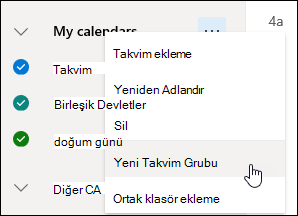
-
Yeni takvim grubunuz için bir ad yazıp Enter tuşuna basın.
Var olan bir takvim grubuna sağ tıklayarak bu grup içinde yeni bir takvim oluşturabilir veya açabilir, grubu yeniden adlandırabilir veya silebilirsiniz.
Not: Yalnızca kendi oluşturduğunuz takvim gruplarını yeniden adlandırabilir ya da silebilirsiniz. Bir takvimi takvim grupları arasında taşıyamazsınız.
Takvim görünümünüzden takvim ekleme ya da kaldırma
-
Takvim görünümünüze bir takvim eklemek ya da takvim görünümünüzden bir takvim çıkarmak için takvim gezinti bölmesinde, takvimin yanındaki onay kutusunu seçin. Takvimin yanındaki onay işaretinin kaldırılması yalnızca görünümünüzden kaldırılır, takvimi hesabınızdan kaldırmaz.
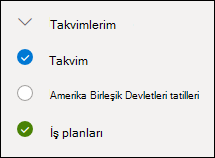
Diğer seçenekler
-
Sahip olduğunuz takvimleri yeniden adlandırabilir, silebilir, paylaşabilir, izinlerini güncelleştirebilir ya da rengini veya tılsımını değiştirebilirsiniz. Takvimi seçin ve ardından menüyü açmak için sağ tıklayın.
-
Takvim görünümünüze başka birine ait bir takvim eklediyseniz, bu takvimi yeniden adlandırmak, kaldırmak, rengini ya da tılsımını değiştirmek için sağ tıklayın. Başka birine ait bir takvimi kaldırırsanız, bu takvim yalnızca hesabınızdan kaldırılır, silinmez.
-
Hesabınıza istediğiniz kadar takvim ekleyebilir ve istediğiniz kadar takvim görüntüleyebilirsiniz. Her takvimin rengi, hangi öğelerin hangi takvime ait olduğunu anlamanızı sağlar.
-
Birleştirilmiş görünümde, tüm takvimleri aynı anda görebilirsiniz. Bölünmüş görünümde, tümünü görmek için yatay olarak kaydırmanız gerekebilir.
-
Gün, Hafta veya Çalışma Haftası görünümlerini birleştirilmiş veya bölünmüş görünümde görüntüleyebilirsiniz. Takvim penceresinin üst kısmındaki takvim görünümü seçicide yer alan düğmeyi kullanarak bölünmüş görünümü açıp kapatabilirsiniz.
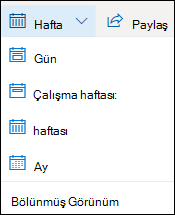
Birden fazla takviminiz varsa, yeni olay penceresindeki açılan listeden seçerek hangi takvimin içinde olay oluşturulacağını seçebilirsiniz.
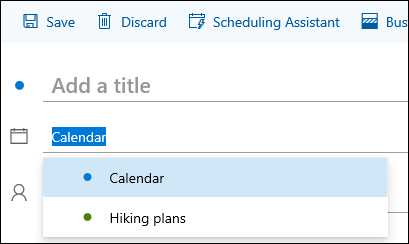
Bir olayı farklı bir takvime taşıyabilirsiniz.
-
Taşımak istediğiniz olaya sağ tıklayın ve Düzenle’yi seçin.
-
Olay açıklamasının altındaki Daha fazla bilgi seçeneğini seçin.
-
Olay penceresinde takvim adını seçin ve açılan menüden başka bir takvim seçin.
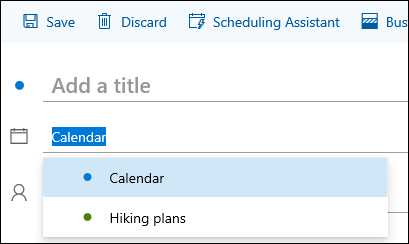
-
Kaydet'i seçin.
Takvimlerinizin bir grup içinde listelenme sırasını hızla yeniden düzenleyebilir, gruplarınızın sırasını yeniden düzenleyebilir ve takvimleri bir gruptan diğerine taşıyabilirsiniz.
-
Bir takvimi liste sırasına göre değiştirmek için bir grubun içinde yukarı veya aşağı sürükleyin.
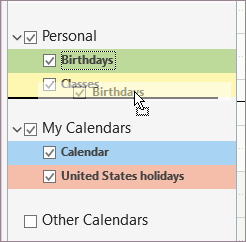
-
Takvimi bir gruptan diğerine sürükleyin.
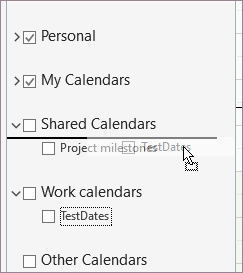
-
Yerini değiştirmek için bir takvim grubunu bölmede yukarı veya aşağı sürükleyin.
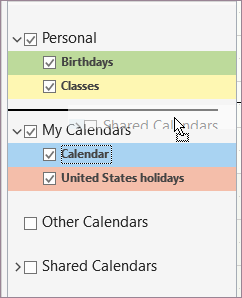
-
Bir takvime sağ tıklayın ve bağlam menüsünden Yukarı Taşı veya Aşağı Taşı'yı seçin.
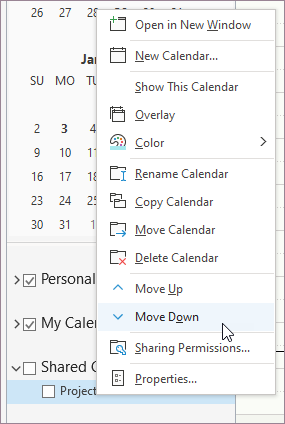
Hala yardım gerekiyor mu?
|
|
Outlook.com'da destek almak için buraya tıklayın veya menü çubuğundan Yardım’ı seçin ve sorgunuzu girin. Kendi kendine yardım, sorununuzu çözmezse, aşağı kaydırarak Hala yardıma mı ihtiyacınız var?’a gidin ve Evet'i seçin. Outlook.com'da bizimle iletişim kurmak için oturum açmanız gerekir. Oturum açamıyorsanız buraya tıklayın. |
|
|
|
Microsoft hesabınız ve aboneliklerinizle ilgili diğer yardım için Hesap ve Faturalama Yardımı sayfasını ziyaret edin. |
|
|
|
Yardım almak ve diğer Microsoft ürün ve hizmetleriyle ilgili sorunları gidermek içinsorununuzu buraya girin. |
|
|
|
Outlook.com Topluluğu’na sorularınızı gönderin, topluluktaki tartışmaları izleyin ve bilginizi paylaşın. |











